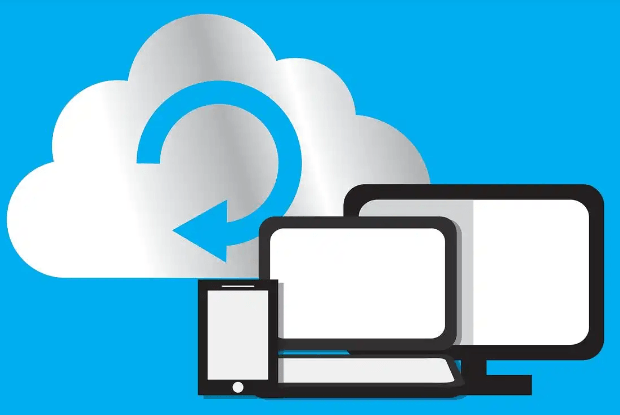云服务器远程登录是一种常见的操作,它允许用户通过网络连接到云服务器,以便在远程位置管理和控制服务器。亿速云服务器也支持远程登录。那么,怎么操作呢?本文以PuTTY软件为例,介绍一下亿速云远程登录Linux实例的方法。
操作方法:
1、下载Windows远程登录软件,即PuTTY。
2、双击putty.exe,打开PuTTY客户端。
3、在PuTTY Configuration窗口中,输入以下内容。如下图所示:
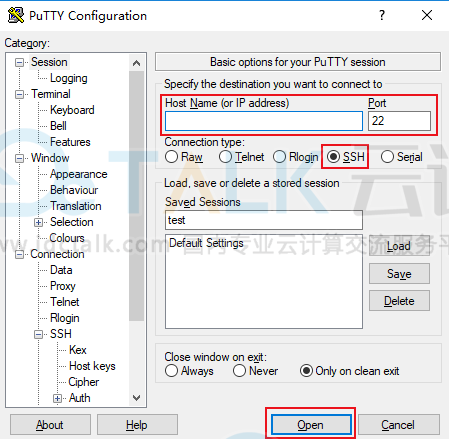
参数举例说明如下:
- Host Name(or IP address):云服务器的公网IP(登录云服务器控制台,可在列表页及详情页中获取公网IP)。
- Port:云服务器的端口,必须设置为22。
- Connect type:选择“SSH”。
- Saved Sessions:填写会话名称,例如test。
配置“Host Name”后,再配置“Saved Sessions”并保存,则后续使用时您可直接双击“Saved Sessions”下保存的会话名称即可登录服务器。
4、单击Open,进入“PuTTY”的运行界面,提示“login as:”。
5、在“login as”后输入用户名,按Enter。
6、在“Password”后输入密码,按Enter。
输入的密码默认不显示,如下图所示:

登录完成后,命令提示符左侧将显示当前云服务器的信息。
以上就是小编为大家介绍的亿速云使用远程登录软件登录Linux实例的具体操作方法。有需要的朋友可以参考一下!